
首先去官网把 HBuilder 下载下来,http://www.dcloud.io/ ,是个解压包,都不需要安装,放到你指定的位置就行,有Windows版和Mac版,两者版本操作都差不多,只是一个是调试Android的,一个是调试IOS的,基本上调试一个版本就可以了,因为最后发布出去的App都一样,很少有不一样的情况,我在开发中遇到了一个不一样的情况就是Android对Url不区分大小写,而IOS就区分,导致IOS引用的文件不加载,由于此工具开发出来的是完全静态的Html文件,只有javascript代码,所以需要后台开发做支撑,我这里选用了MVC作为数据后台,差点忘了,需要调试IOS你还需要一台Mac电脑,O(∩_∩)O~
打开HBuilder

首先你可以创建一个例子来完整的试试效果,不必着急写后台代码,HBuilder 提供了2个例子,一个是登录,一个是MUI介绍,MUI是DCloud 开发的前端框架,你也可以使用其他的框架,我们来创建一个MUI的例子,
点击 文件-新建-移动App,在弹出框中输入项目名称,选择下面的 Hello mui 实例
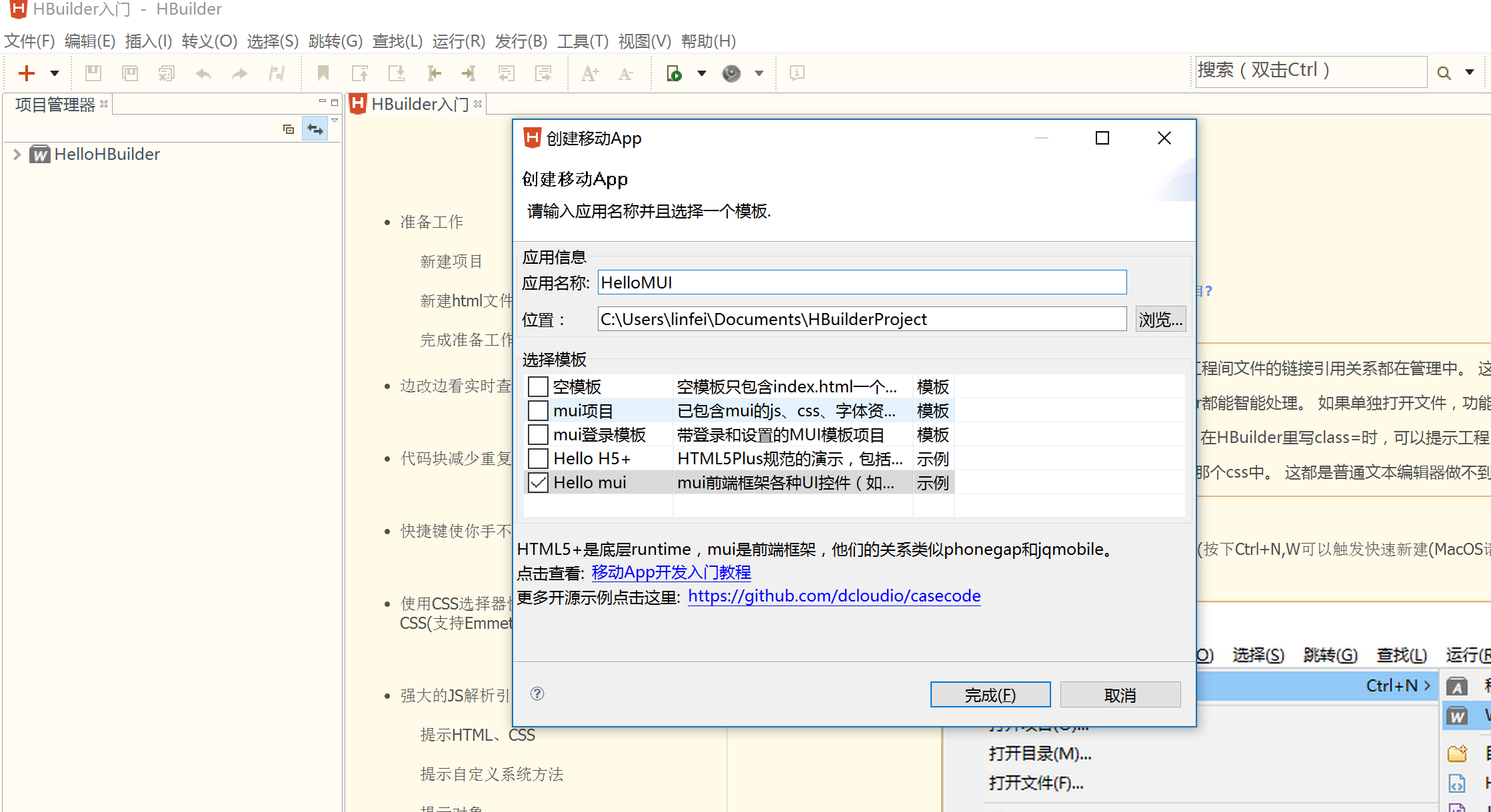
这个时候你就可以把手机插上电脑,见证奇迹的时刻,点击 运行-手机运行,
你会发现什么都没有, W( ̄_ ̄)W,别急,Android手机需要用手机助手安装驱动,这个简单,但是iPhone就需要安装插件和下载iTunes了,你会发现iPhone很难伺候呀,呵呵,确实iPhone更难的还在后面呢,Windows下你可以把App植入到iPhone,但是网页代码不能调试,需要Mac版的才可以哦

点击 工具-插件安装 ,选择IOS连接插件,点击安装,再安装iTunes
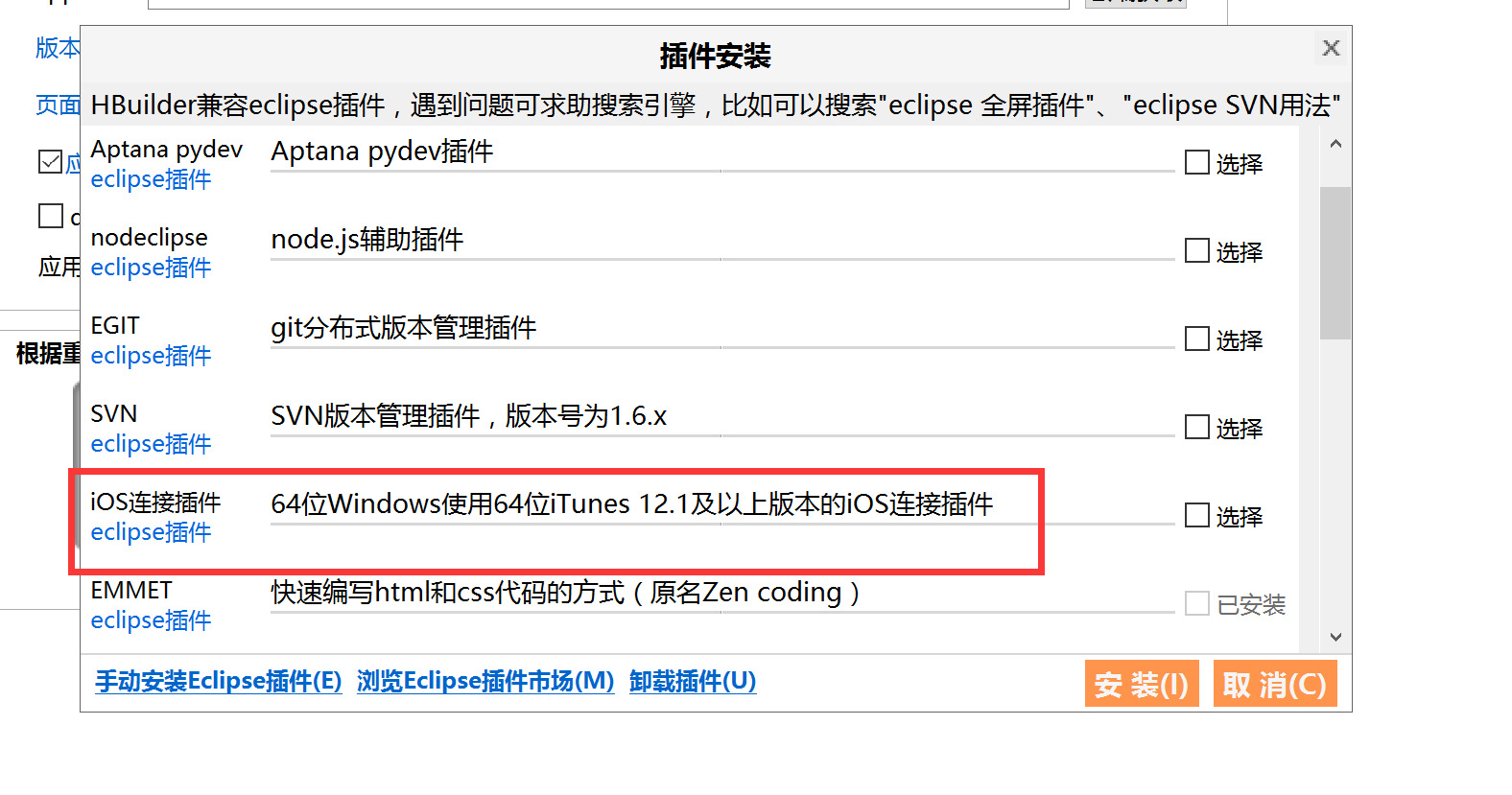
再次点击手机运行,发现手机出现啦,又一次见证奇迹的时刻到了,点击你要调试的手机
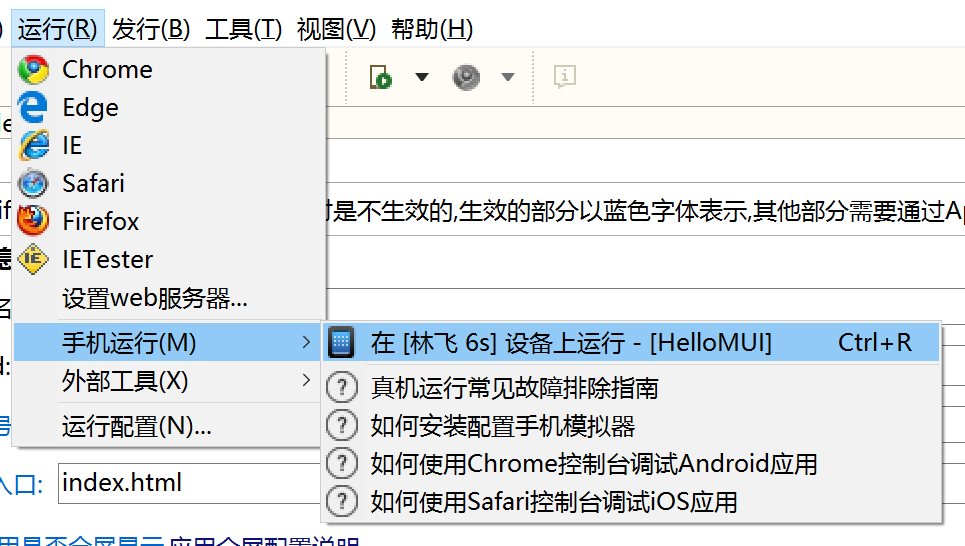
然后会在你桌面出现一个 HBuilder 的App,Android的用户可以直接打开,但是iPhone的用户先点击App,会提出一行提示,按照提示操作一下就可以进入了
哇,我开发的第一个App,O(∩_∩)O~
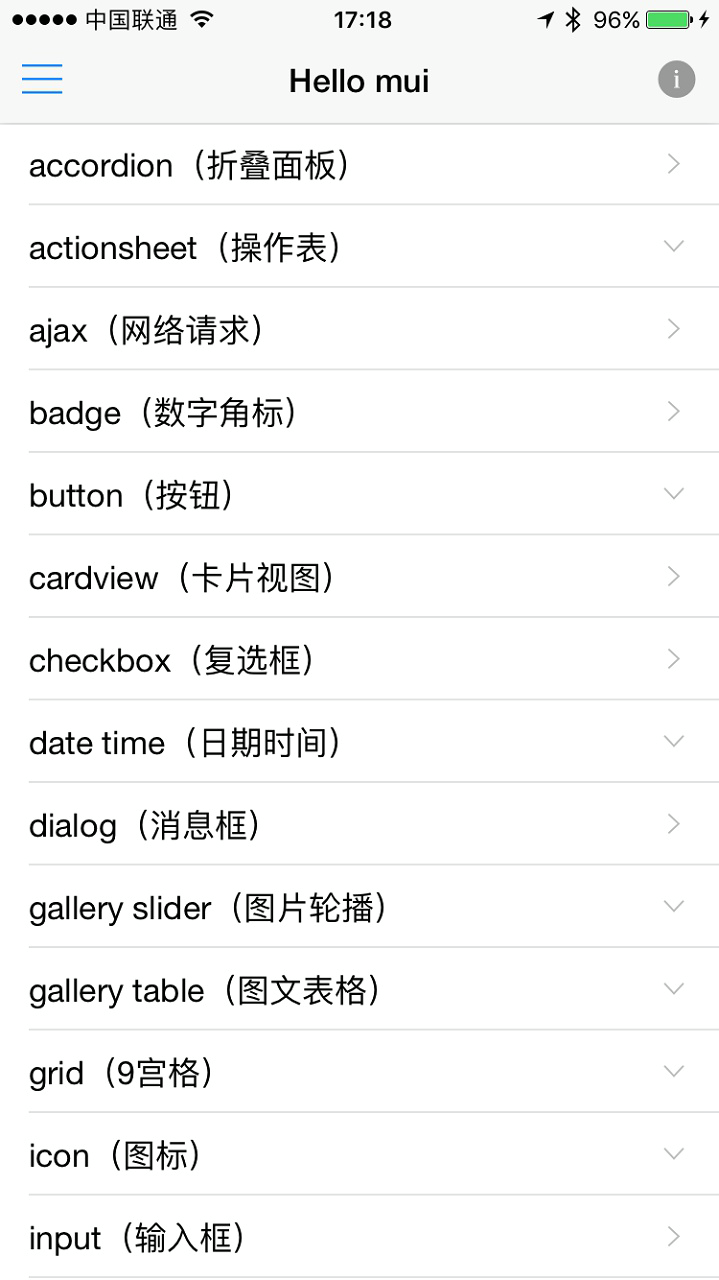
我们公司使用的TFS源代码管理,HBuilder 支持TFS和SVN,我这里只介绍TFS的配置,其他的大家可以自己研究
点击 工具-插件安装,在弹出框中我们可以看到有SVN的插件,但是这里我需要TFS,点击 浏览Eclipse插件市场,搞Java的人对Eclipse应该很熟悉吧
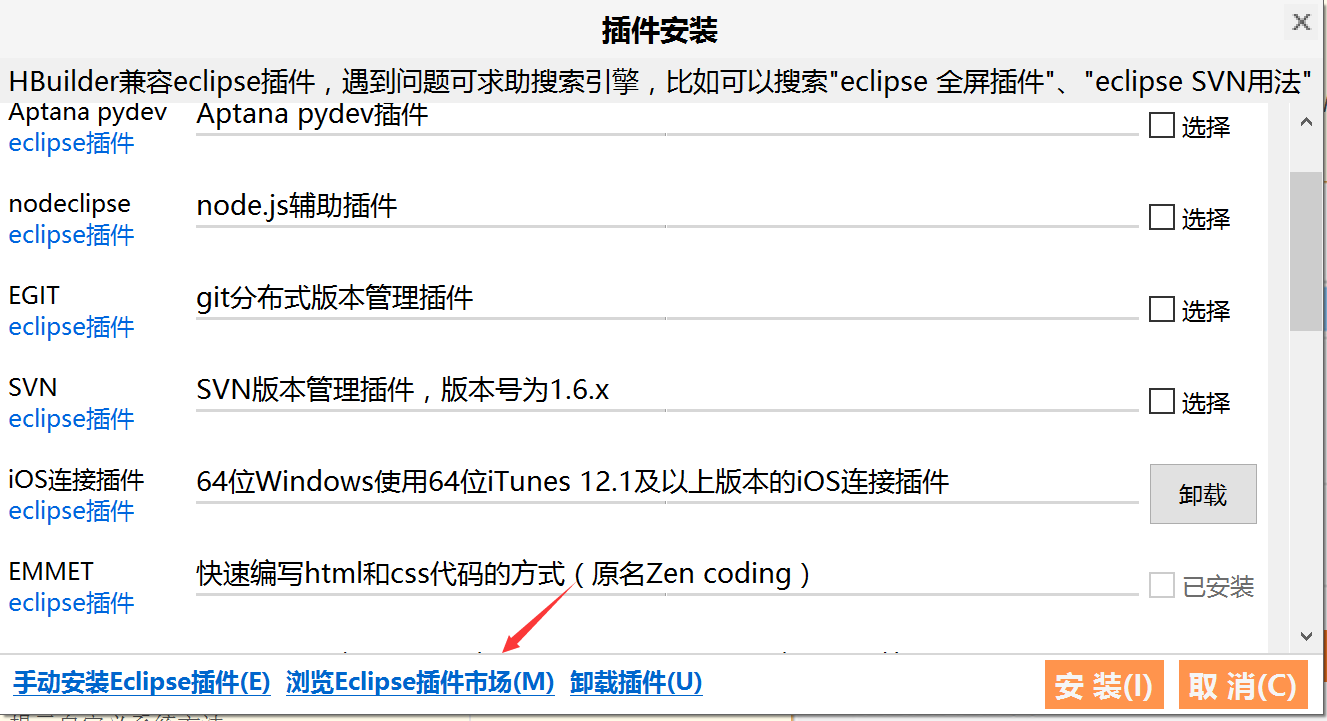
在市场中搜索TFS,找到第一个就是的哦,点击Install,然后等待下载,后面就是下一步下一步就可以了

重启 HBuilder 后发现找不到 TFS配置的话,请点击 视图-显示视图-其他...
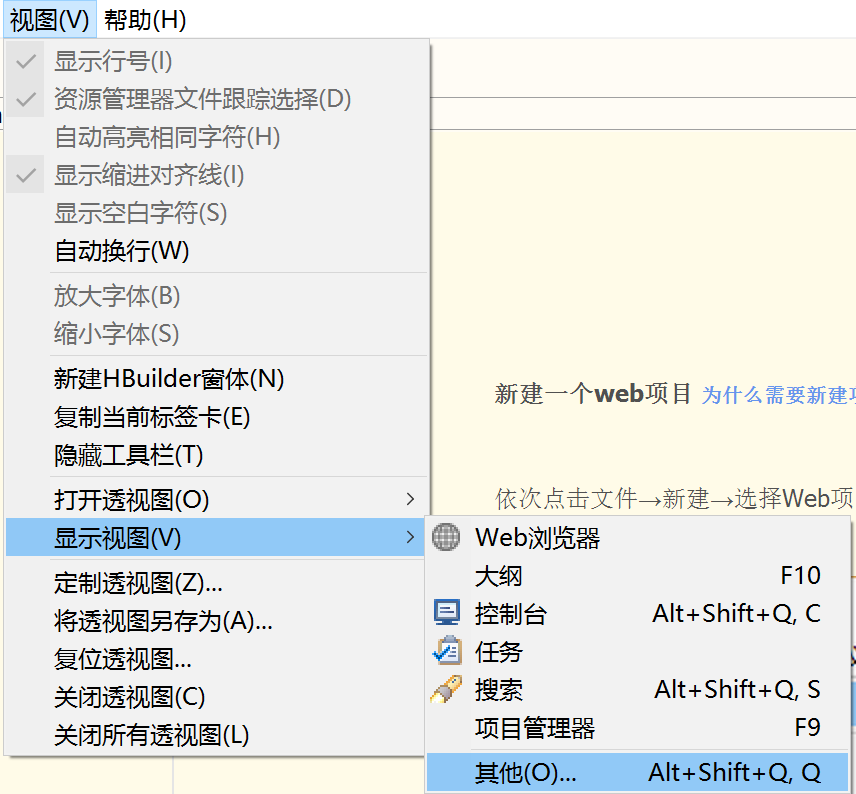
找到团队资源管理器,点击确定,下面的操作就和在VS中配置一样了
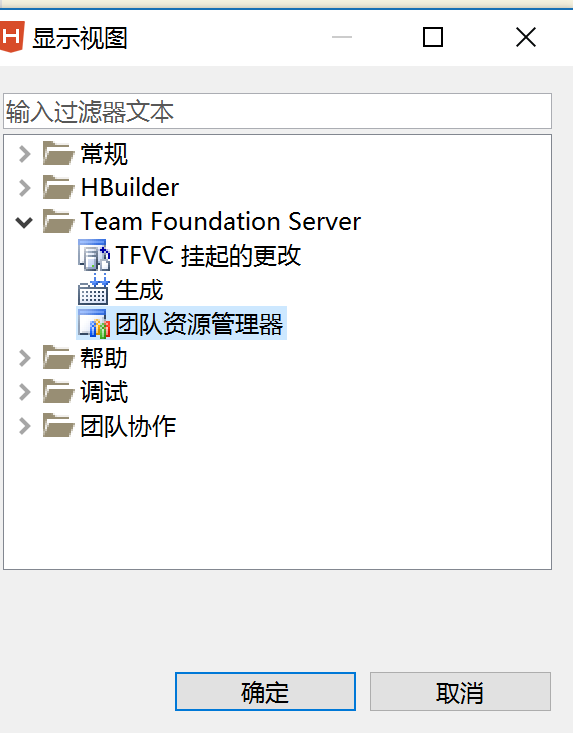
连接公司的TFS服务器
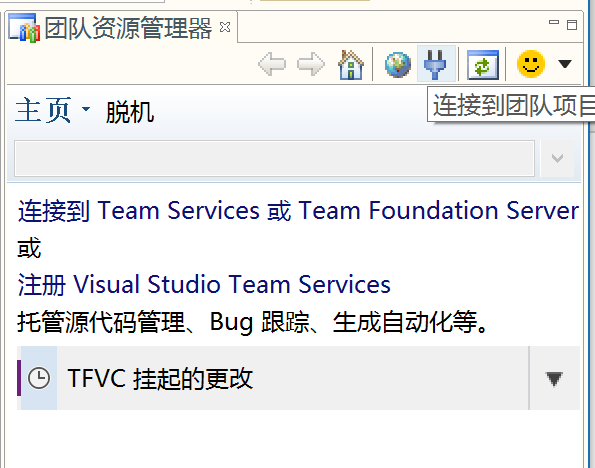
在你自己项目上右键-版本管理-共享项目...,在弹出框选择自己的项目目录就可以啦
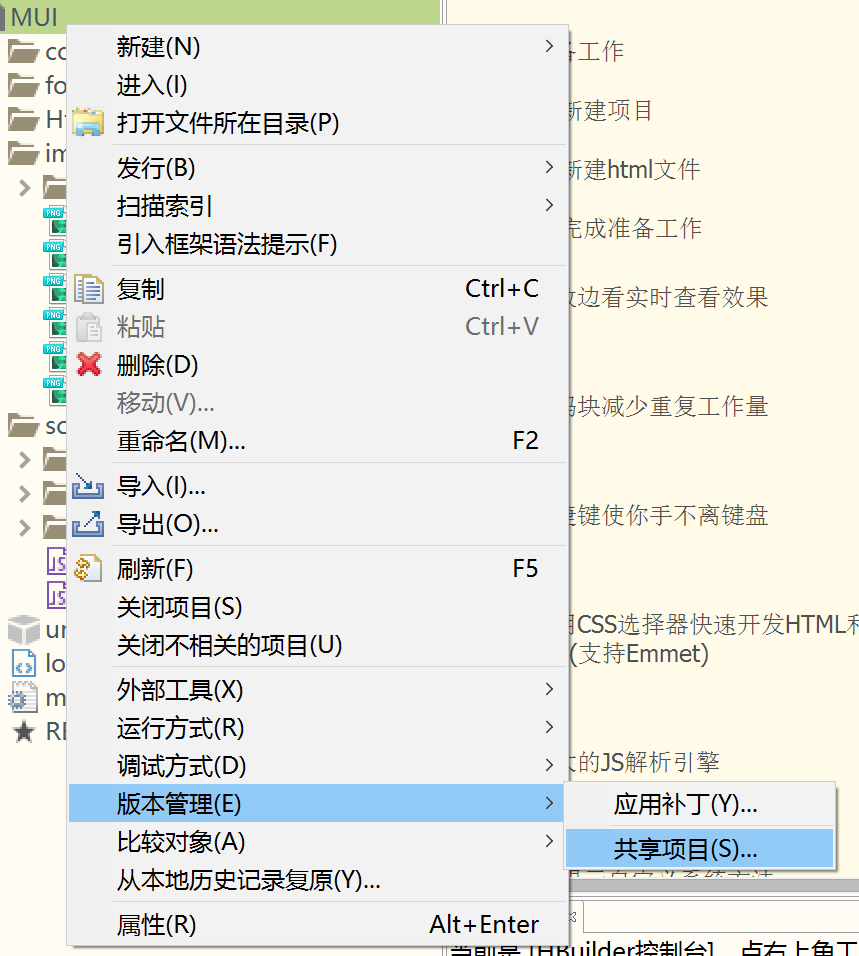
最后就可以看到我们熟悉的菜单啦
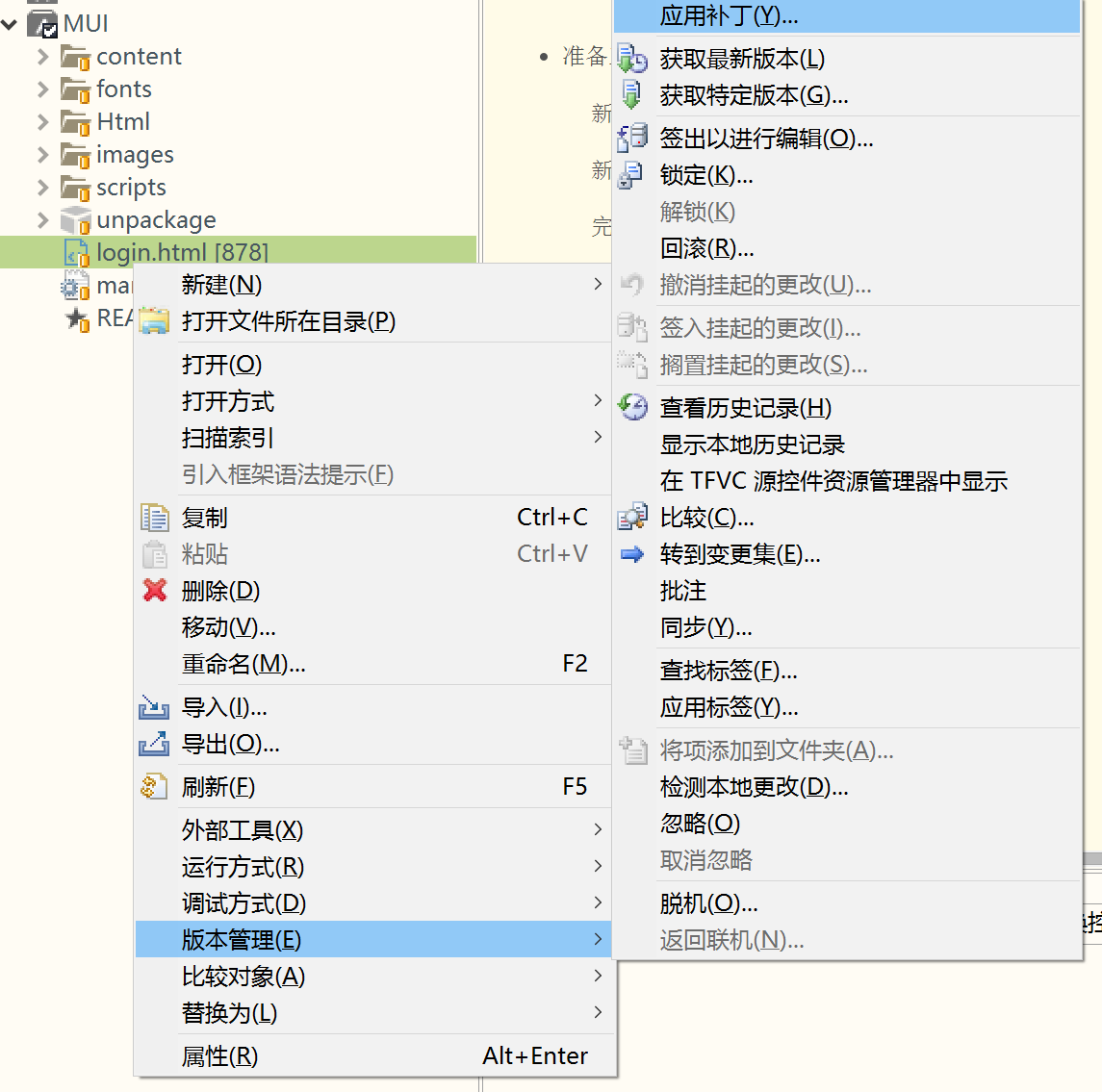
上一篇:APP热更新方案
下一篇:用jquery实现抽奖小程序